Criar uma tarefa de armazenamento
Uma tarefa de armazenamento pode executar operações em blobs em uma conta de Armazenamento do Azure. Ao criar uma tarefa, você pode definir as condições que devem ser atendidas por cada objeto (contêiner ou blob) e as operações a serem executadas no objeto. Você também pode identificar um ou mais destinos de conta de Armazenamento do Azure. Consulte O que são Ações de Armazenamento do Azure?.
Neste artigo de instruções, você aprenderá como criar uma tarefa de armazenamento.
Importante
As Ações de Armazenamento do Azure estão atualmente em PREVIEW e estão disponíveis nessas regiões. Veja Termos de Utilização Complementares da Pré-visualizações do Microsoft Azure para obter os termos legais que se aplicam às funcionalidades do Azure que estão na versão beta, na pré-visualização ou que ainda não foram lançadas para disponibilidade geral.
Criar uma tarefa
No portal do Azure, procure Tarefas de Armazenamento. Em seguida, em Serviços, selecione Tarefas de armazenamento - Ações de Armazenamento do Azure.
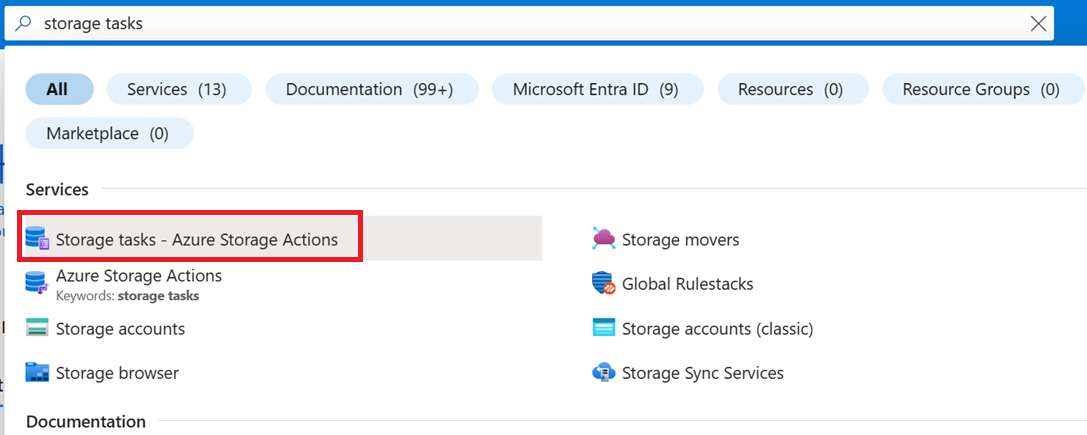
Nas Ações de Armazenamento do Azure | Página Tarefas de Armazenamento , selecione Criar.
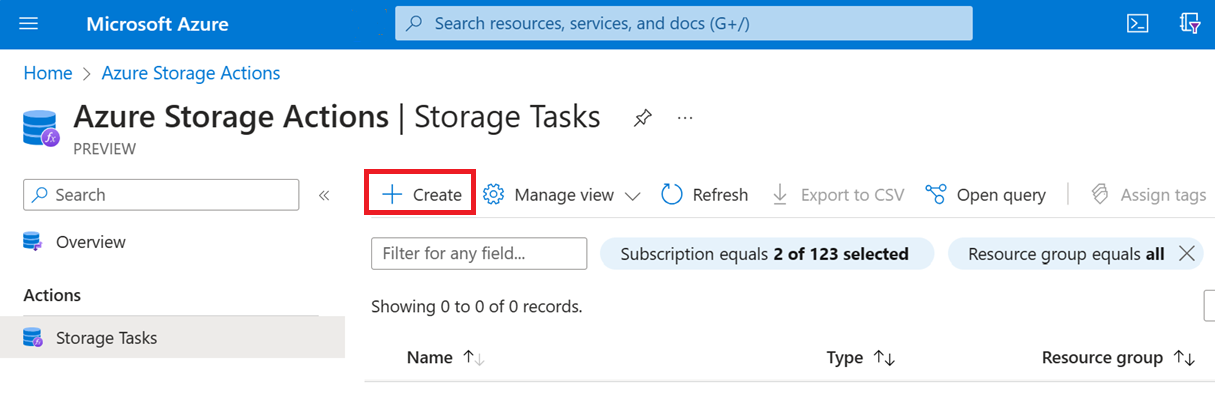
Separador Informações Básicas
Na guia Noções básicas, forneça as informações essenciais para sua tarefa de armazenamento. A tabela a seguir descreve os campos na guia Noções básicas .
| Secção | Campo | Obrigatório ou opcional | Description |
|---|---|---|---|
| Detalhes do projeto | Subscrição | Obrigatório | Selecione a assinatura para a nova tarefa de armazenamento. |
| Detalhes do projeto | Grupo de recursos | Obrigatório | Crie um novo grupo de recursos para esta tarefa de armazenamento ou selecione um existente. Para obter mais informações, consulte Grupos de recursos. |
| Detalhes da instância | Nome da tarefa de armazenamento | Obrigatório | Escolha um nome exclusivo para sua tarefa de armazenamento. Os nomes das tarefas de armazenamento devem ter entre 3 e 18 caracteres e podem conter apenas letras minúsculas e números. |
| Detalhes da instância | Região | Obrigatório | Selecione a região apropriada para sua tarefa de armazenamento. Para obter mais informações, consulte Regiões e zonas de disponibilidade no Azure. |
A imagem a seguir mostra um exemplo da guia Noções básicas .
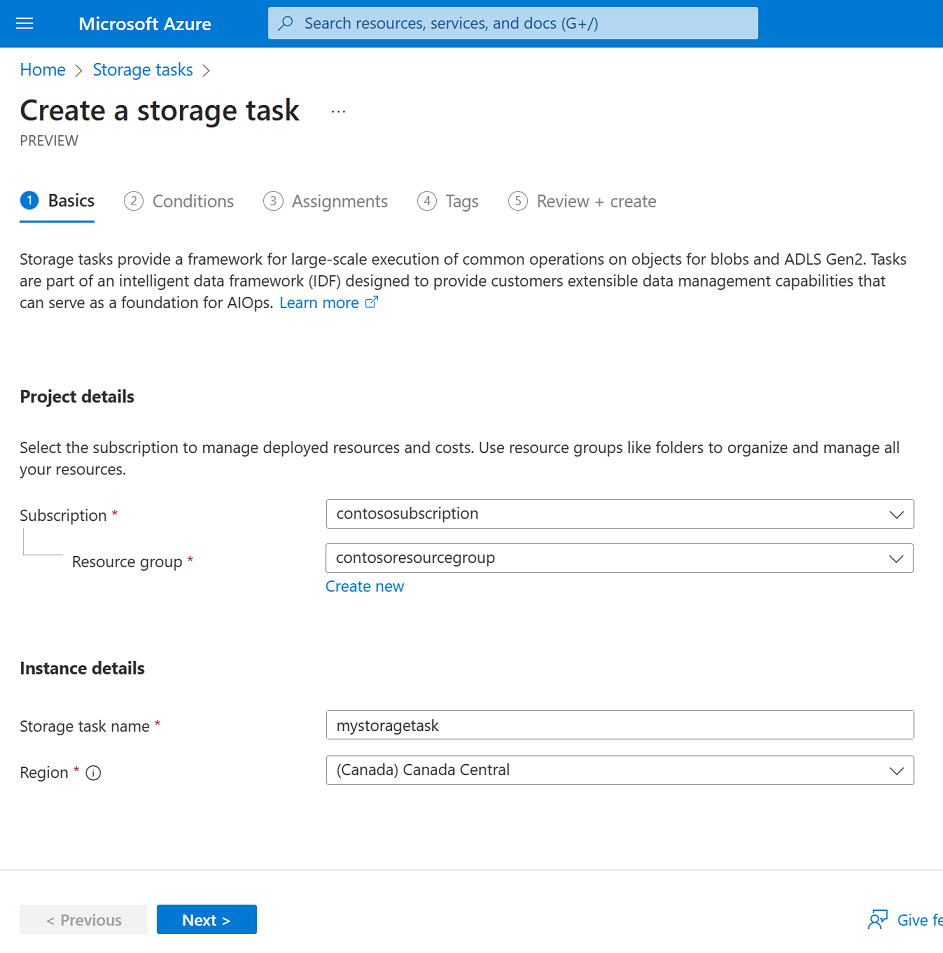
Guia Condições
Na guia Condições, defina as condições que devem ser atendidas por cada objeto (contêiner ou blob) e as operações a serem executadas no objeto.
Você deve definir pelo menos uma condição e uma operação. Para adicionar uma cláusula a uma condição, selecione Adicionar nova cláusula. Para adicionar operações, selecione Adicionar nova operação.
A tabela a seguir descreve os campos na guia Condições .
| Secção | Campo | Obrigatório ou opcional | Description |
|---|---|---|---|
| Se | E/Ou | Obrigatório | Um operador que combina dois ou mais predicados para formar uma expressão lógico-AND ou lógico-OR. |
| Se | Propriedade Blob | Obrigatório | A propriedade blob ou container que você gosta de usar na cláusula. Consulte Propriedades de blob suportadas |
| Se | Operador | Obrigatório | O operador que define como cada propriedade na cláusula deve se relacionar com o valor correspondente. Consulte Operadores suportados |
| Se | Valor do imóvel | Obrigatório | O valor que se relaciona com a propriedade correspondente. |
| Então | Operations | Obrigatório | A ação a ser executada quando os objetos atendem às condições definidas nesta tarefa. Consulte Operações suportadas |
| Então | Parâmetro | Obrigatório | Um valor usado pela operação. |
A imagem a seguir mostra um exemplo da guia Condições .
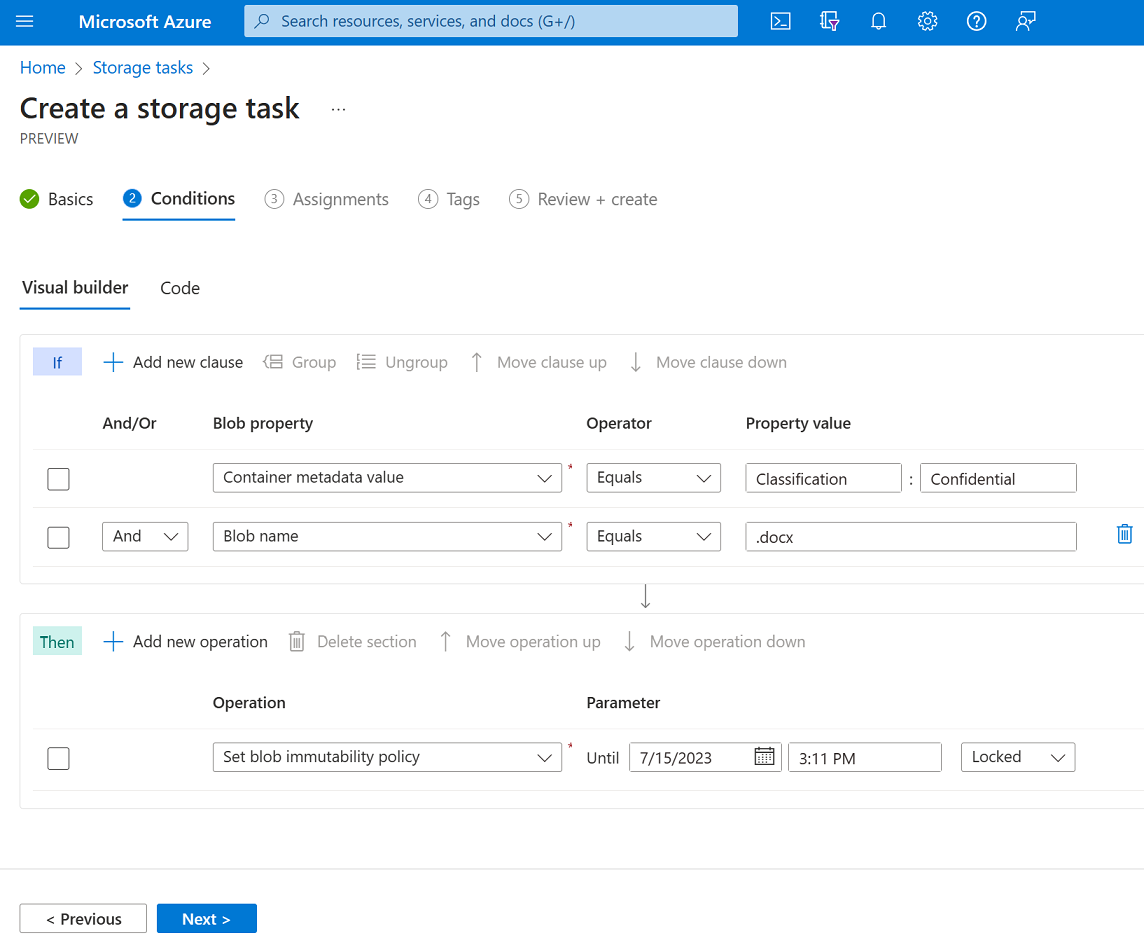
Para saber mais sobre propriedades e operadores suportados em condições, consulte Condições e operações de tarefas de armazenamento.
Guia Atribuições
Uma atribuição identifica uma conta de armazenamento e um subconjunto de objetos nessa conta que a tarefa terá como destino. Uma atribuição também define quando a tarefa é executada e onde os relatórios de execução são armazenados.
Para adicionar uma atribuição, selecione Adicionar atribuição. Este passo é opcional. Não é necessário adicionar uma atribuição para criar a tarefa.
A tabela a seguir descreve os campos que aparecem no painel Adicionar atribuição .
| Secção | Campo | Obrigatório ou opcional | Description |
|---|---|---|---|
| Selecionar âmbito | Subscrição | Obrigatório | A subscrição da conta de armazenamento que pretende adicionar a esta atribuição. |
| Selecionar âmbito | Selecionar uma conta de armazenamento | Obrigatório | A conta de armazenamento que você deseja adicionar a essa atribuição. |
| Selecionar âmbito | Nome da atribuição | Obrigatório | O nome da atribuição. Os nomes das atribuições devem ter entre 2 e 62 caracteres e podem conter apenas letras e números. |
| Filtrar objetos | Filtrar por | Obrigatório | Opção para filtrar objetos usando um prefixo ou para executar a tarefa em toda a conta de armazenamento. |
| Filtrar objetos | Prefixos de Blob | Opcional | O prefixo de cadeia de caracteres usado para restringir o escopo de blobs avaliados pela tarefa. Este campo é obrigatório somente se você optar por filtrar usando um prefixo de blob. |
| Detalhes do acionador | Frequência de execução | Obrigatório | Opção para executar a tarefa uma ou várias vezes. |
| Detalhes do acionador | Start from | Obrigatório | A data e a hora para começar a executar a tarefa. |
| Detalhes do acionador | Terminar por | Obrigatório | A data e a hora para parar de executar a tarefa. |
| Detalhes do acionador | Repetir muito (em dias) | Obrigatório | O intervalo em dias entre cada corrida. |
| Detalhes do acionador | Contêiner de exportação de relatório | Obrigatório | O contêiner onde os relatórios de execução de tarefas são armazenados. |
A imagem a seguir mostra um exemplo do painel Adicionar atribuição .
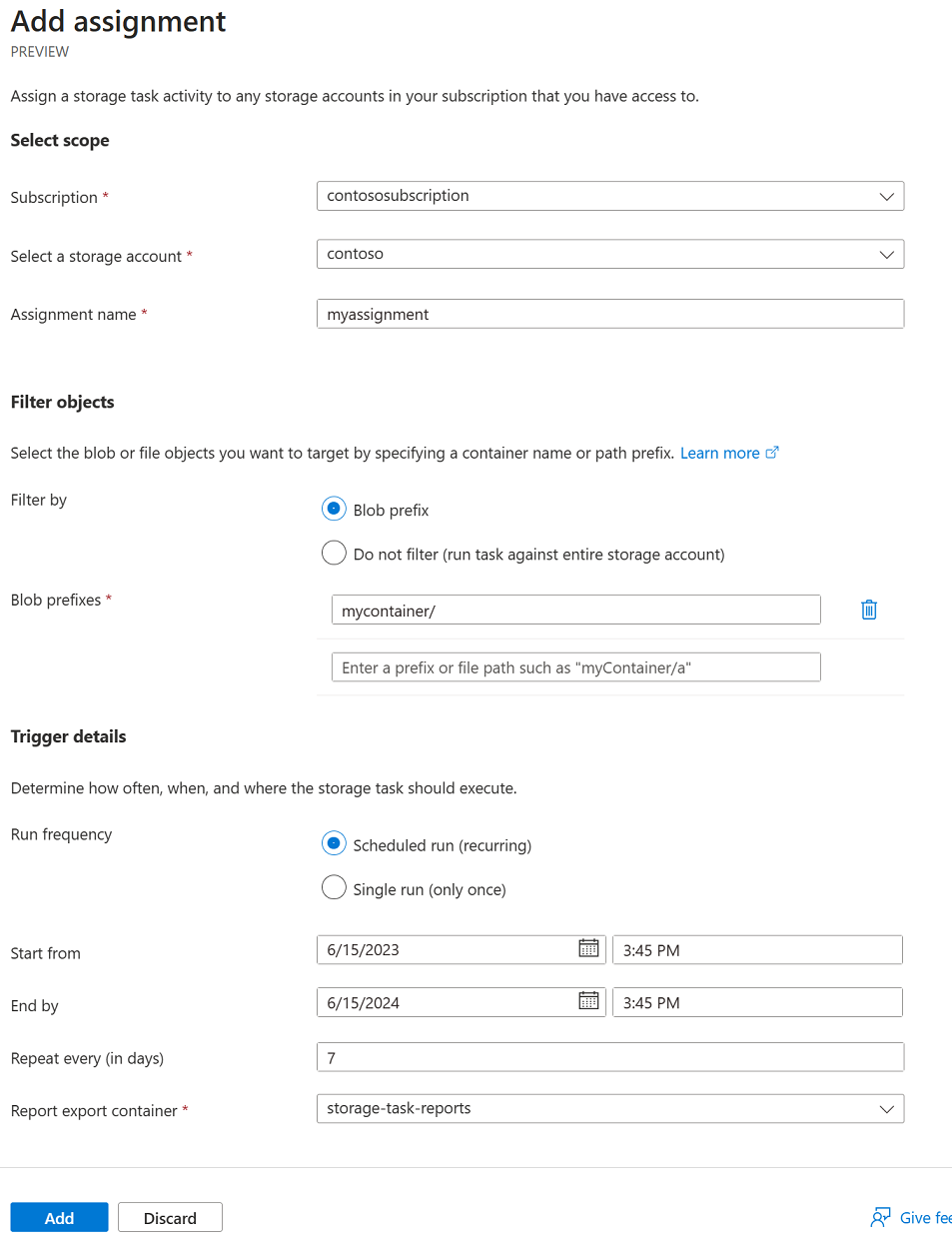
Separador Etiquetas
No separador Etiquetas, pode especificar etiquetas do Resource Manager para ajudar a organizar os recursos do Azure. Para obter mais informações, veja Etiquetar recursos, grupos de recursos e subscrições para organização lógica.
A imagem a seguir mostra uma configuração padrão das propriedades da marca de índice para uma nova conta de armazenamento.
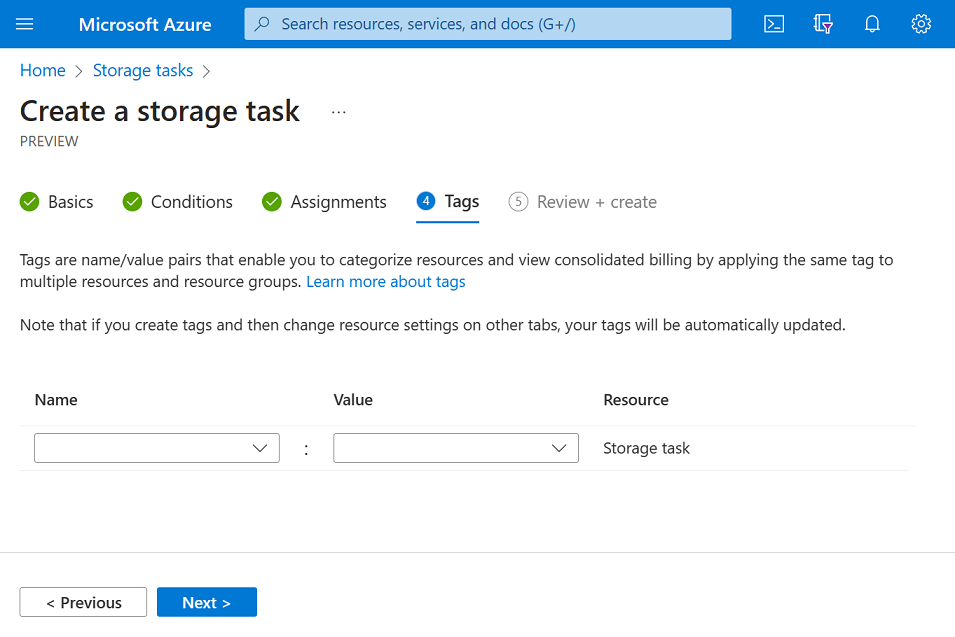
Separador Rever + criar
Quando você navega para a guia Revisar + criar, o Azure executa a validação nas configurações da tarefa de armazenamento que você escolheu. Se a validação for aprovada, você poderá continuar a criar a tarefa de armazenamento.
Se a validação falhar, o portal indica que definições têm de ser modificadas.
A imagem a seguir mostra os dados da guia Revisão antes da criação de uma nova tarefa de armazenamento.
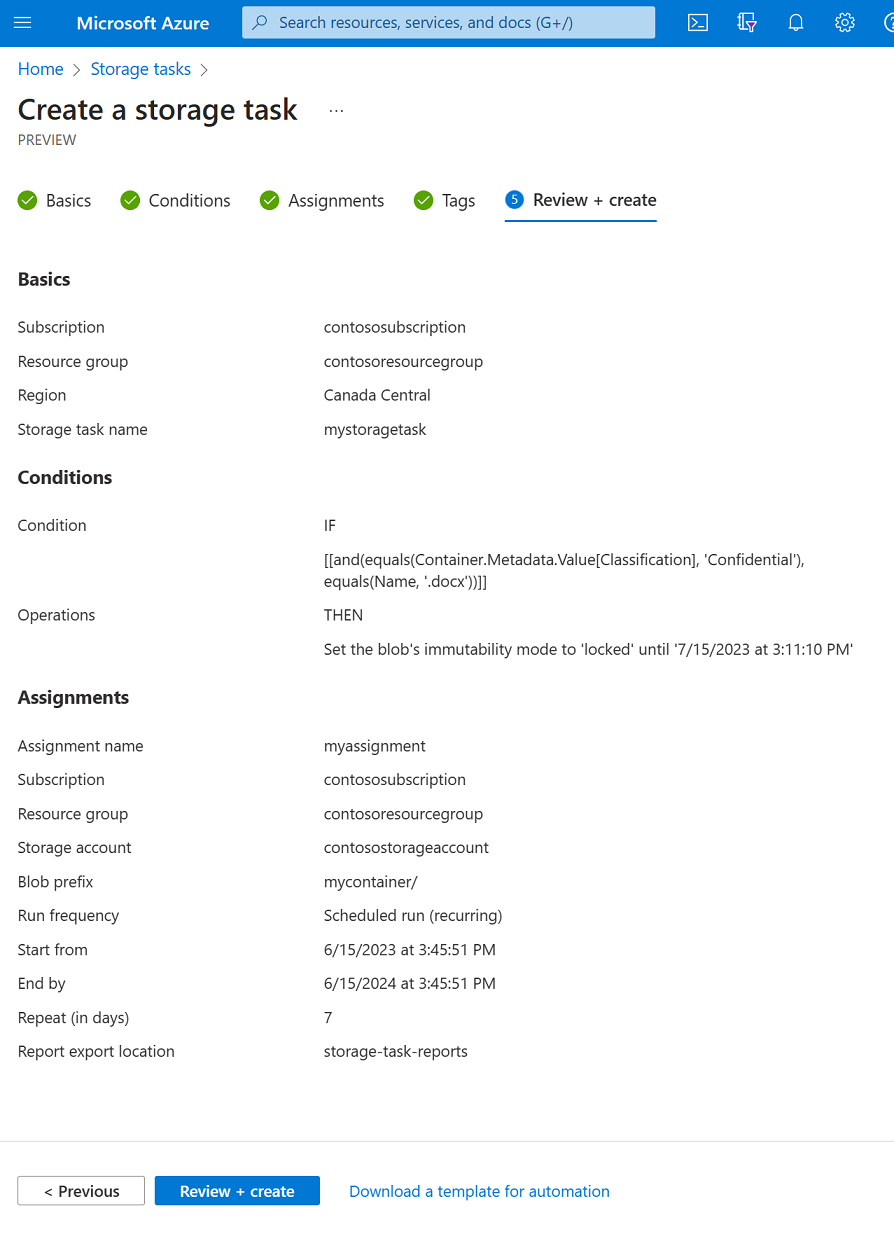
Consulte também
Comentários
Brevemente: Ao longo de 2024, vamos descontinuar progressivamente o GitHub Issues como mecanismo de feedback para conteúdos e substituí-lo por um novo sistema de feedback. Para obter mais informações, veja: https://aka.ms/ContentUserFeedback.
Submeter e ver comentários